Introduzione
In questo documento viene descritto come generare dati diagnostici per il connettore Cisco Secure Endpoint Linux.
Premesse
Il connettore Cisco Secure Endpoint Linux viene fornito con l'applicazione Support Tool, utilizzata per generare dati diagnostici sull'endpoint e sul connettore installato su di esso. I dati diagnostici includono informazioni quali:
- Utilizzo delle risorse (disco, CPU e memoria).
- Registri specifici del connettore.
- Informazioni di configurazione del connettore.
Genera dati diagnostici
I dati diagnostici possono essere generati in due modi:
- Localmente utilizzando lo Strumento di supporto.
- Utilizzo remoto di Secure Endpoint Console.
I dati diagnostici generati possono essere forniti al Cisco Technical Assistance Center (TAC) per ulteriori analisi.
Generare dati diagnostici localmente utilizzando lo strumento di supporto
Eseguire il comando seguente per generare i dati di diagnostica per il connettore Linux utilizzando lo strumento di supporto:
sudo /opt/cisco/amp/bin/ampsupport

Nota: è necessario disporre di privilegi sufficienti per eseguire lo strumento di supporto, quindi accertarsi di anteporre al comando sudo.
Lo strumento di supporto crea un archivio con estensione .zip denominato AMP_Support_<timestamp>.zip nella directory Desktop dell'utente attualmente connesso, se esistente. In caso contrario, il file di archivio verrà creato nella directory home dell'utente attualmente connesso.
Generare dati di diagnostica utilizzando Secure Endpoint Console
Completare questi passaggi per generare i dati diagnostici per il connettore Linux tramite Secure Endpoint Console:
- Passare alla pagina Computer selezionando
Gestione -> Computer e identificare il computer nell'elenco. Fare clic su Diagnosi....
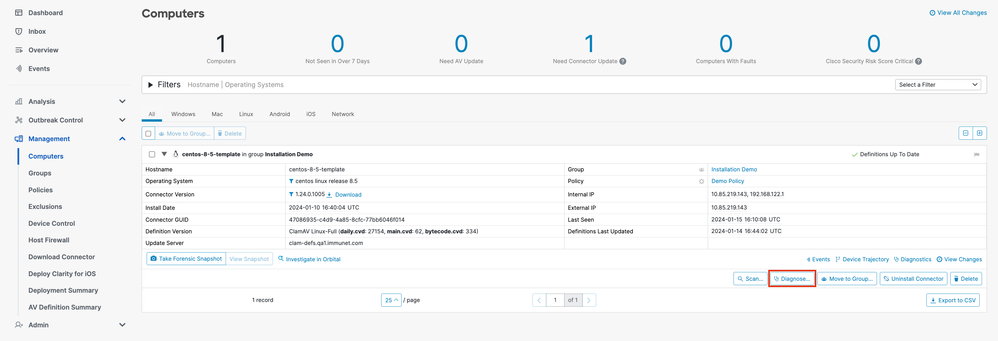
- Nel popup Diagnostica nuovo connettore, selezionare la durata della sessione di debug dall'elenco a discesa e assicurarsi che le caselle di controllo Dati cronologici e Registro kernel siano entrambe selezionate. Fare clic su
Crea.
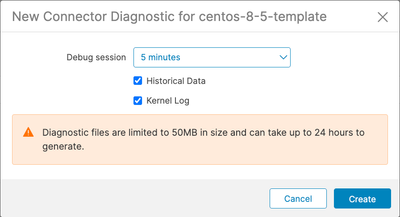
- Sempre nella pagina Computer fare clic su
Diagnostica per il connettore. Verrà visualizzata la pagina Repository dei file nella sezione Analisi.
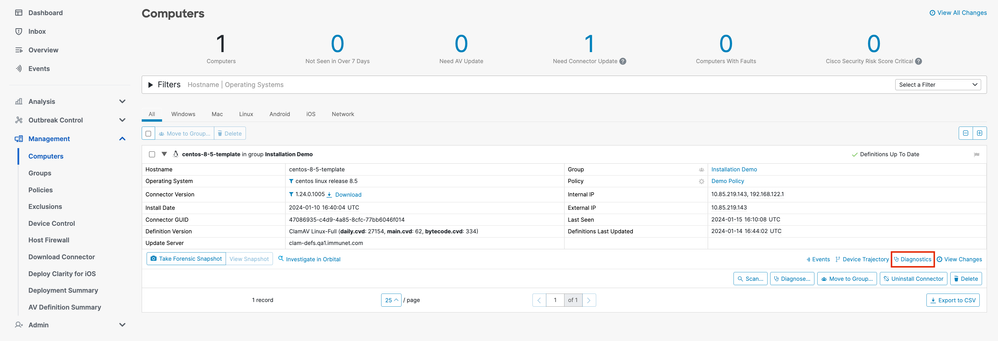
- Nella pagina Repository dei file è possibile visualizzare gli stati della diagnostica richiesta. Individuare la diagnostica del computer utilizzando i filtri. Quando lo stato della diagnostica è "Disponibile", fare clic su
Download.
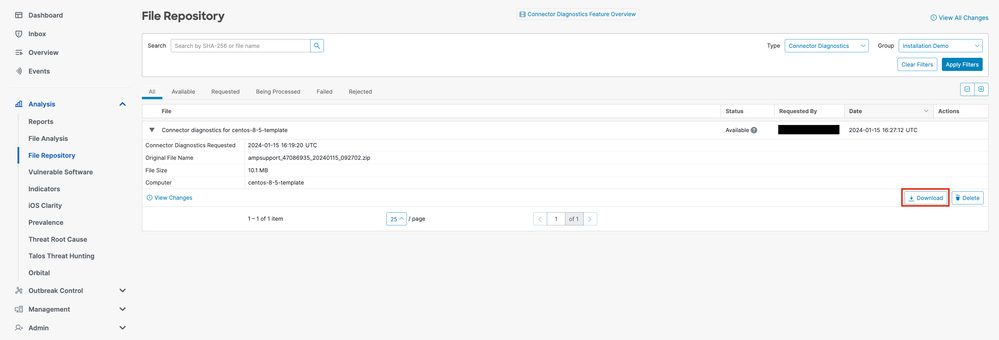

Nota: quando i dati diagnostici richiesti sono disponibili per il download, si riceverà un'e-mail anche da Cisco Secure Endpoint.
Risoluzione dei problemi
La registrazione in modalità debug può essere abilitata per il connettore Secure Endpoint Linux in modo da fornire informazioni più dettagliate sulla risoluzione dei problemi nei dati di diagnostica. La modalità di debug può essere attivata/disattivata in modalità remota utilizzando Secure Endpoint Console o in modalità locale utilizzando lo strumento da riga di comando del connettore Linux.

Avviso: la modalità di debug deve essere abilitata solo se un tecnico del supporto Cisco richiede i dati. Se si mantiene attiva la modalità di debug per un periodo di tempo prolungato, è possibile che lo spazio su disco venga esaurito molto rapidamente e che i dati dei registri del connettore e della barra delle applicazioni non vengano raccolti nel file di diagnostica del supporto a causa delle dimensioni eccessive del file.
Abilita modalità debug
Abilitare la modalità di debug utilizzando Secure Endpoint Console
Completare questi passaggi per abilitare la modalità di debug e raccogliere i dati di diagnostica utilizzando Secure Endpoint Console:
- In Secure Endpoint Console passare alla pagina Criteri selezionando
Gestione -> Criteri.
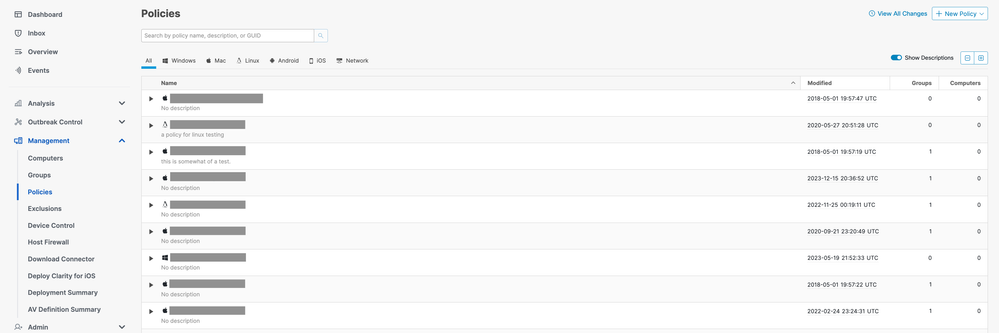
- Individuare e selezionare il criterio applicato all'endpoint. La finestra del criterio verrà espansa. Fare clic su
Duplica.
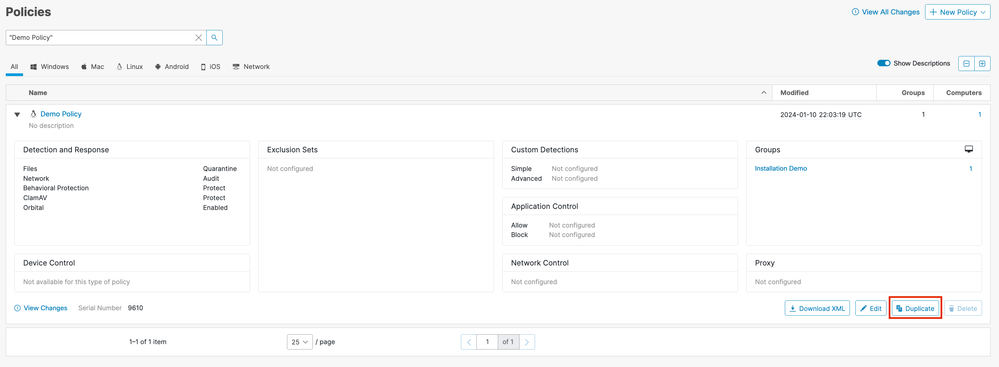
- Console Endpoint protetto creerà una copia del criterio richiesto.
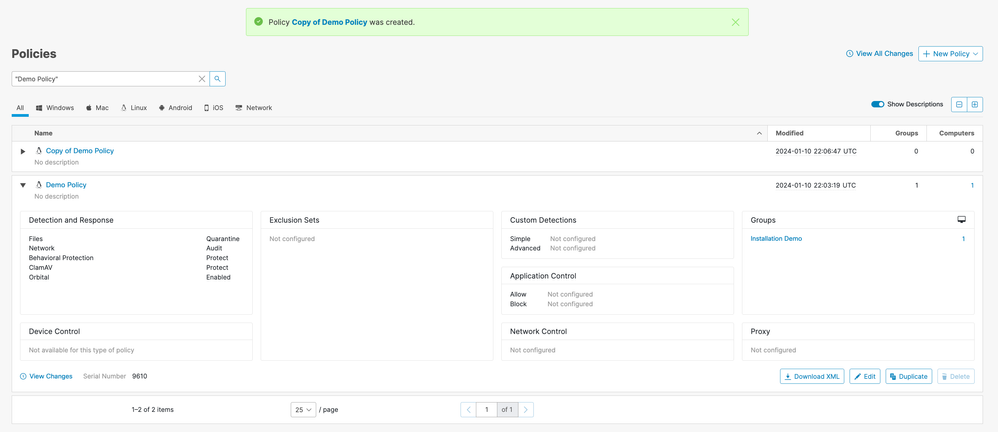
- Selezionare ed espandere il criterio di duplicazione e fare clic su
Modifica. Verrà visualizzata la pagina Modifica criterio relativa a tale criterio.
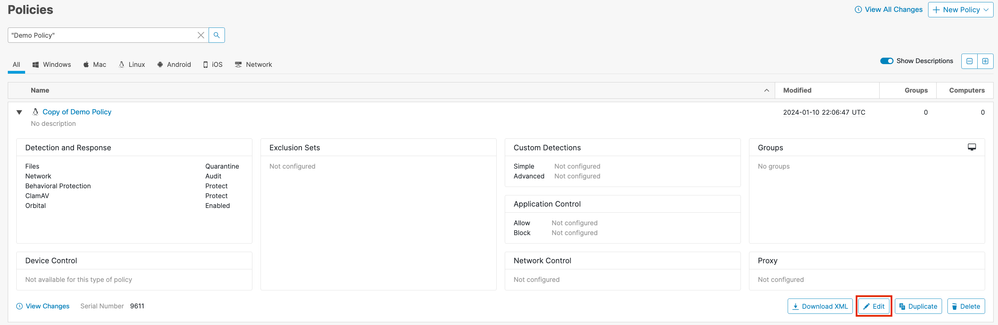
- Modificare il nome del criterio. Ad esempio, è possibile utilizzare Debug TechZone Linux Policy.
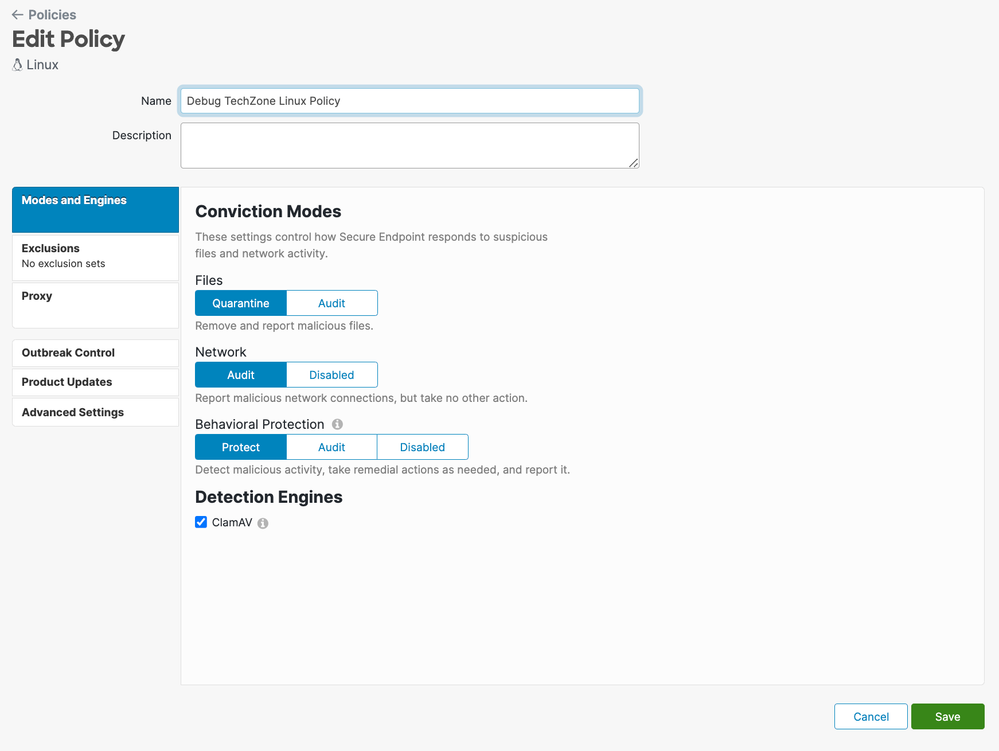
- Selezionare
Impostazioni avanzate, quindi selezionare Funzioni amministrative dalla barra laterale.
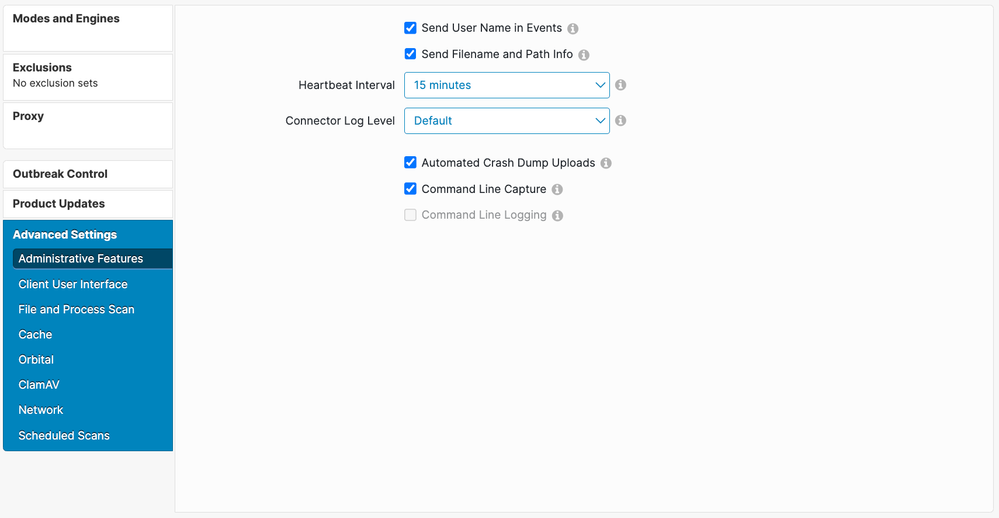
- Espandere l'elenco a discesa Connector Log Level e fare clic su "Debug".
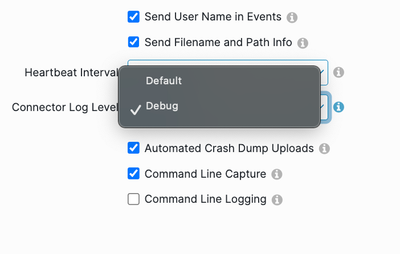
- Per salvare le modifiche, fare clic su
Save (Salva).
- Passare alla pagina Gruppi selezionando
Gestione -> Gruppi e fare clic su Crea gruppo. Verrà visualizzata la pagina Nuovo gruppo.
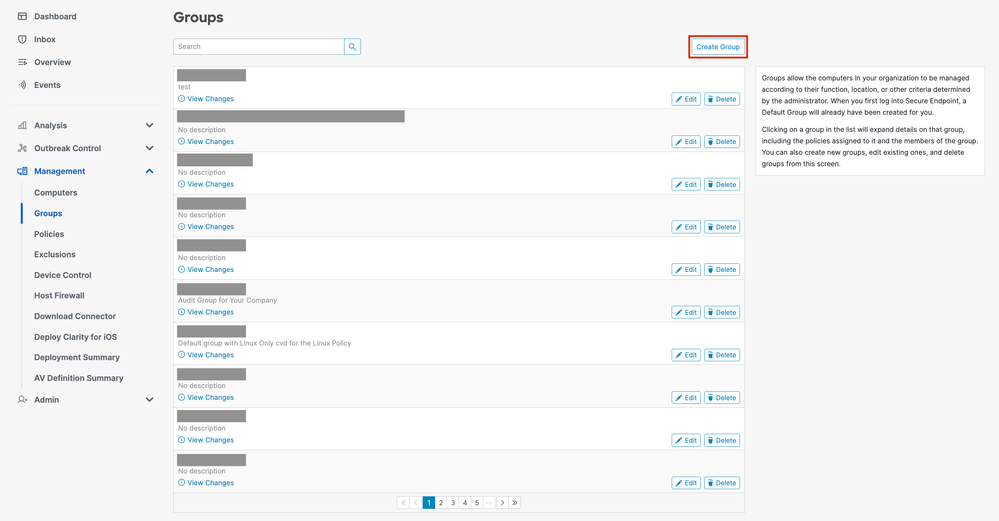
- Immettere un nome per il gruppo. Ad esempio, è possibile utilizzare Debug TechZone Linux Group.
- Modificare i criteri Linux con il nuovo criterio appena creato, che in questo esempio è Debug TechZone Linux Policy. Fare clic su
Save (Salva).
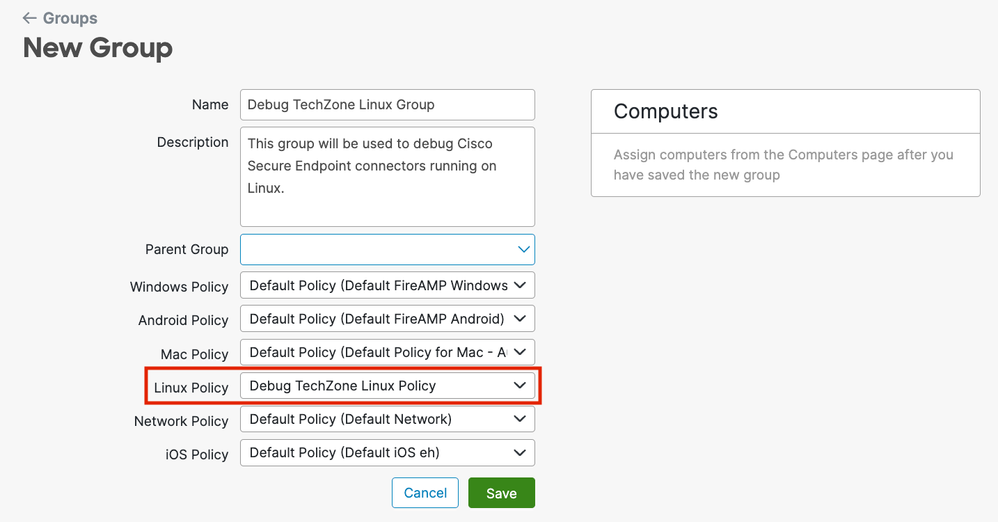
- Passare alla pagina Computer selezionando
Gestione -> Computer e identificare il computer nell'elenco. Selezionarla e fare clic su Sposta nel gruppo....
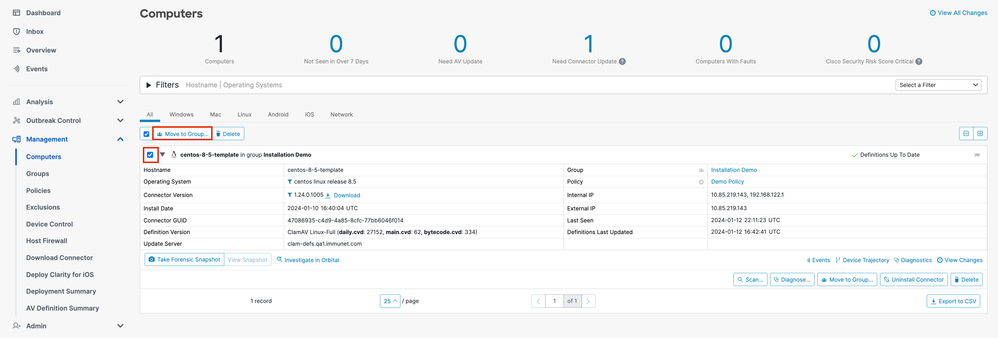
- Nel popup Sposta il connettore nel gruppo che viene visualizzato, selezionare il gruppo appena creato dal menu a discesa
Seleziona gruppo. Fare clic su Sposta per spostare il computer selezionato nel nuovo gruppo.
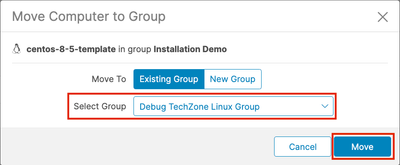
Attivare la modalità debug tramite l'interfaccia della riga di comando del connettore
Per abilitare la modalità di debug tramite l'interfaccia della riga di comando (CLI) del connettore Linux.
1. Accedere all'ampcli
/opt/cisco/amp/bin/ampcli
2. Abilita debug
ampcli> debuglevel 1
Dovrebbe essere visualizzato il seguente output:
Daemon now logging at 'info' level until next policy update
Disabilita modalità di debug
Dopo aver ottenuto i dati diagnostici in modalità di debug, è necessario ripristinare la modalità normale del connettore Secure Endpoint. La modalità di debug può essere disabilitata utilizzando Secure Endpoint Console o lo strumento da riga di comando Connettori Linux.
Disabilitare la modalità di debug tramite la console dell'endpoint sicuro
Per disabilitare la modalità di debug, seguire la stessa procedura per abilitare la modalità di debug usando la Secure Endpoint Console, ma modificare il livello di registro del connettore su "Predefinito" nel passaggio 7.
Disabilita modalità debug tramite interfaccia della riga di comando del connettore
Per disabilitare la modalità di debug tramite la CLI del connettore Linux, eseguire il comando seguente:
1. Accedere all'ampcli
/opt/cisco/amp/bin/ampcli
2. Disabilita debug
ampcli> debuglevel 0
Daemon now logging at policy-specified log level
Vedere anche

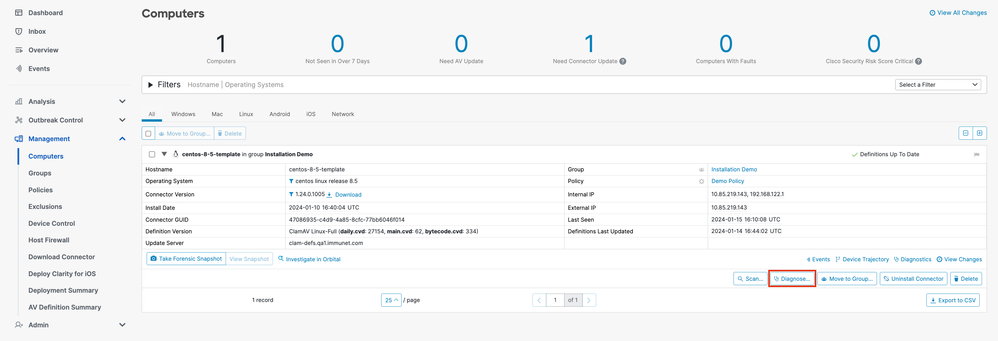
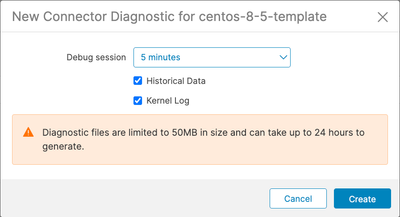
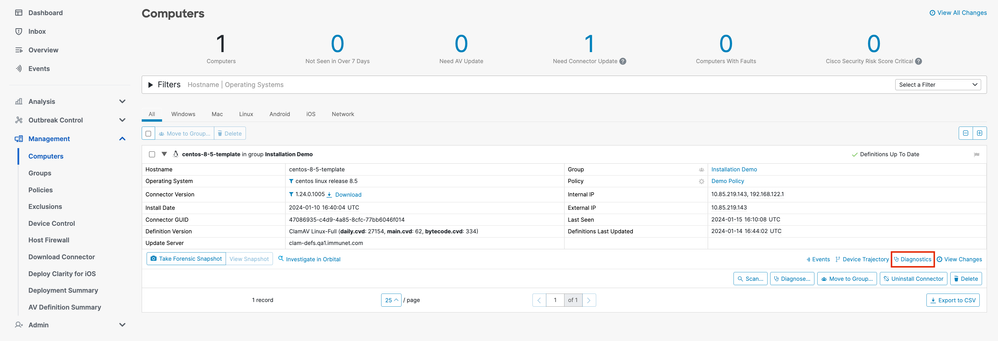
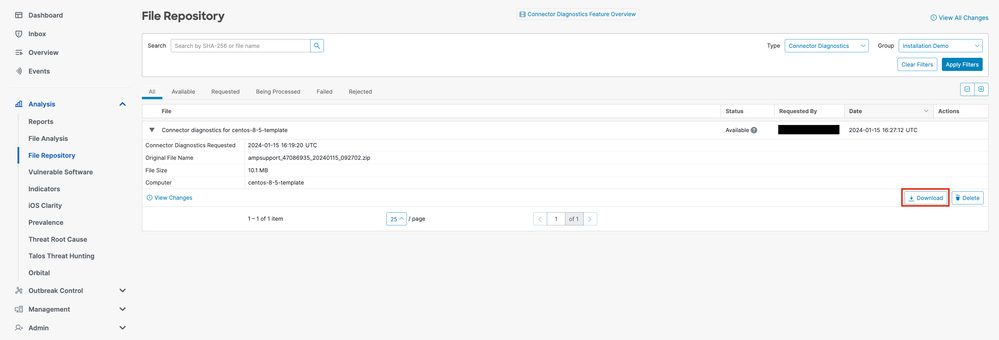

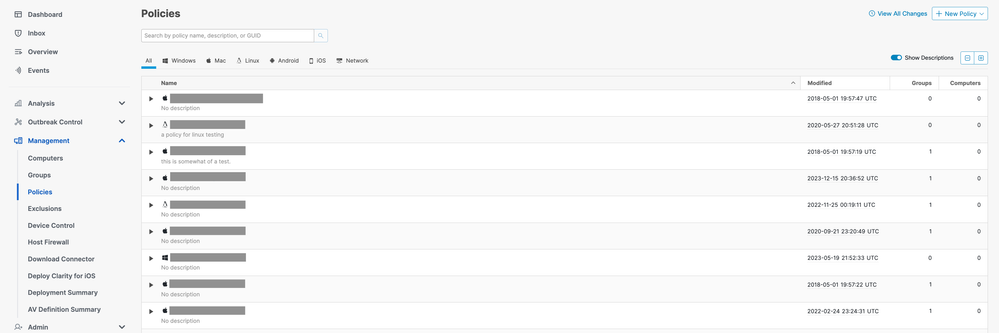
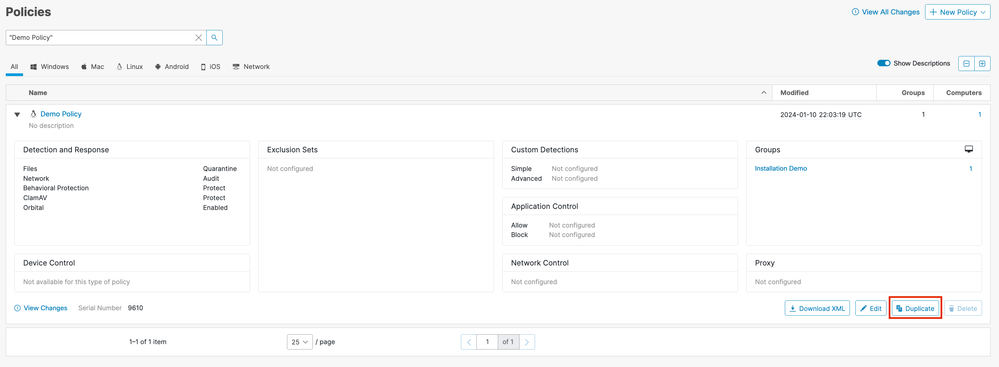
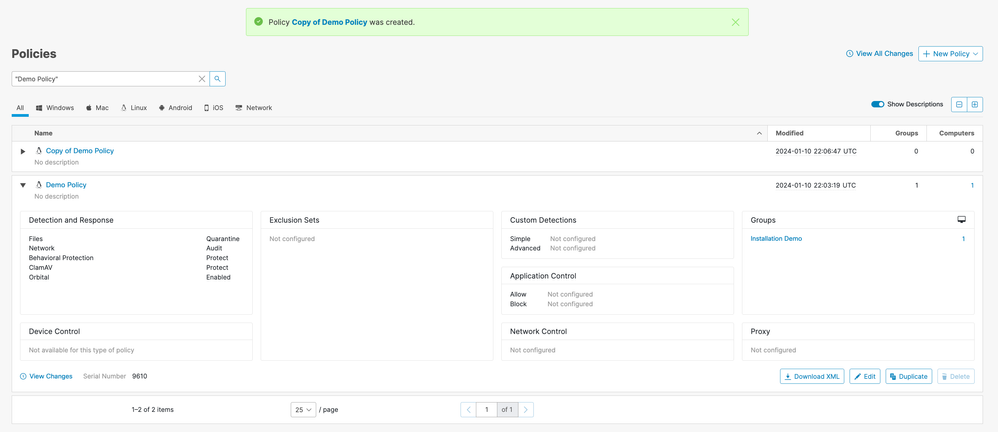
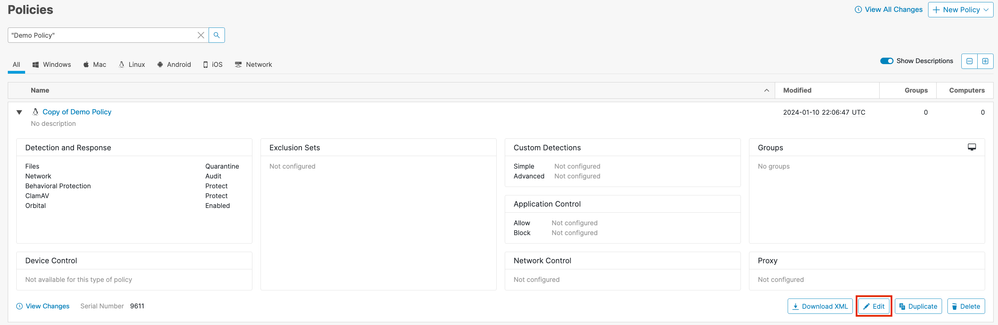
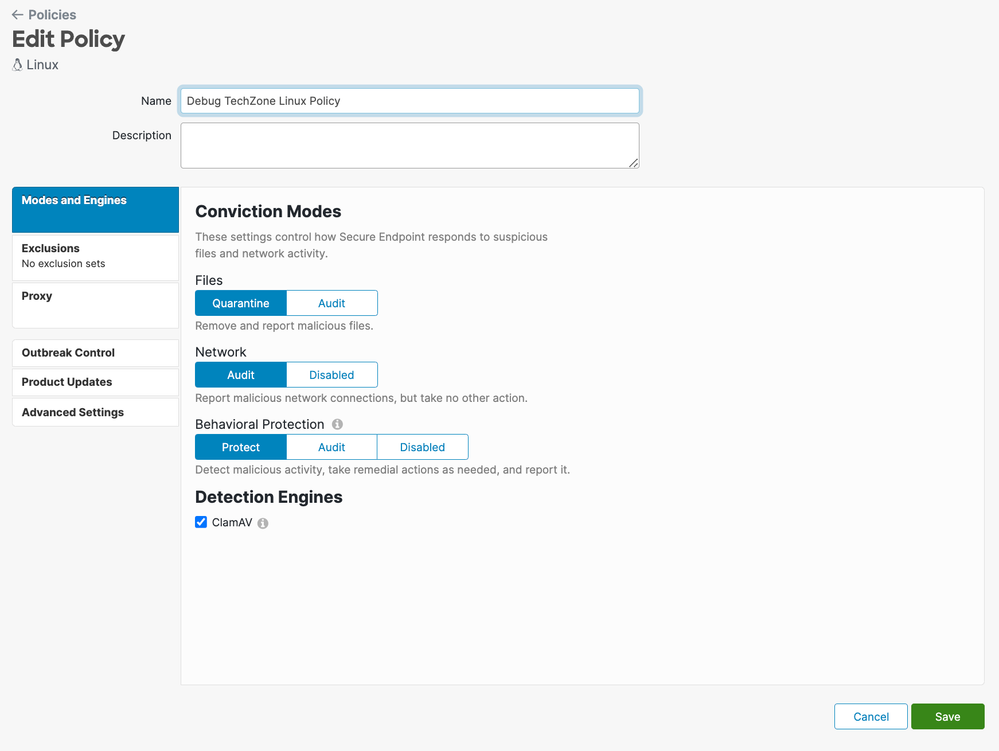
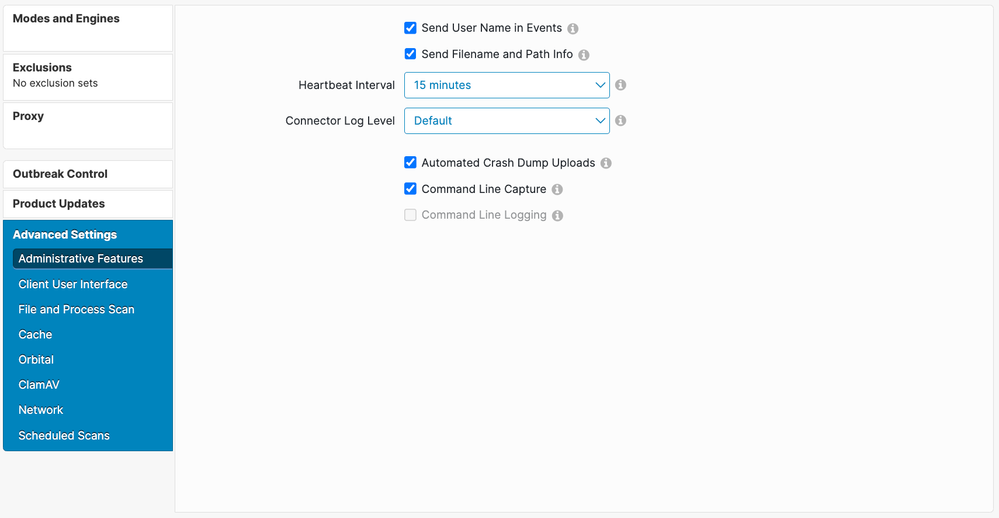
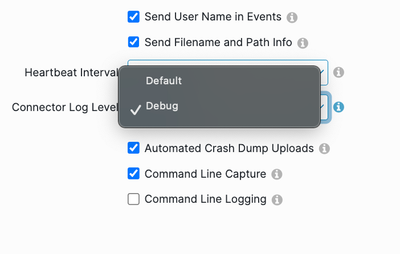
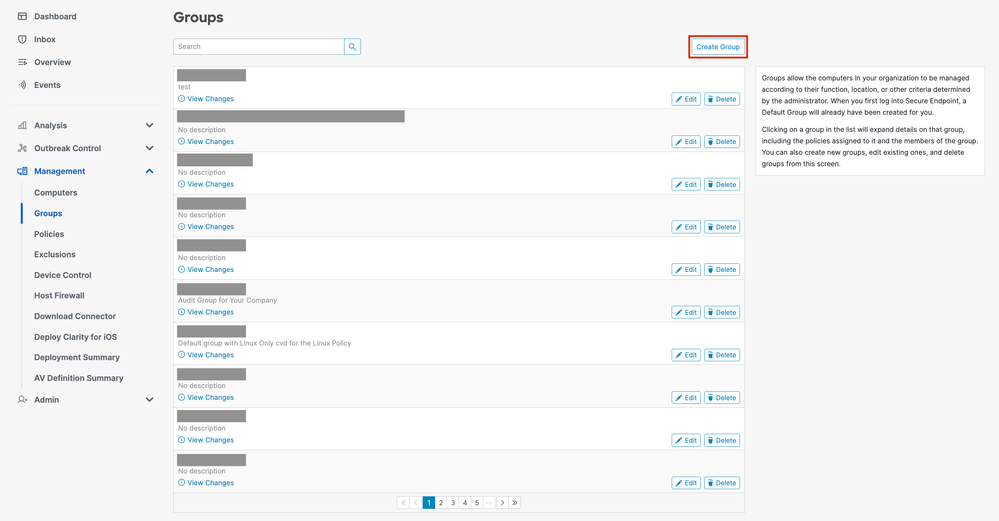
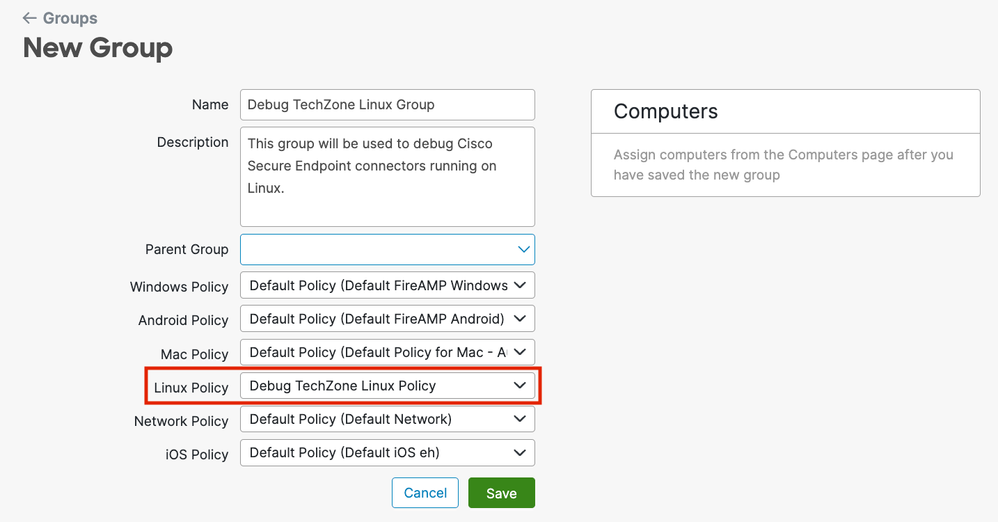
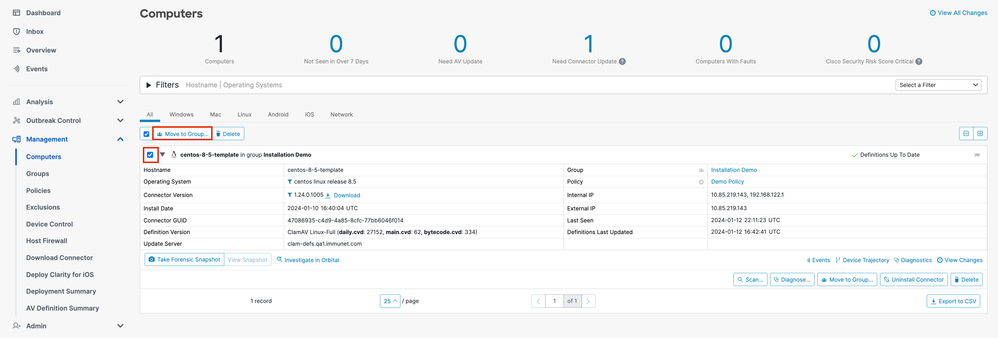
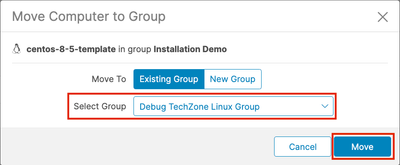
 Feedback
Feedback